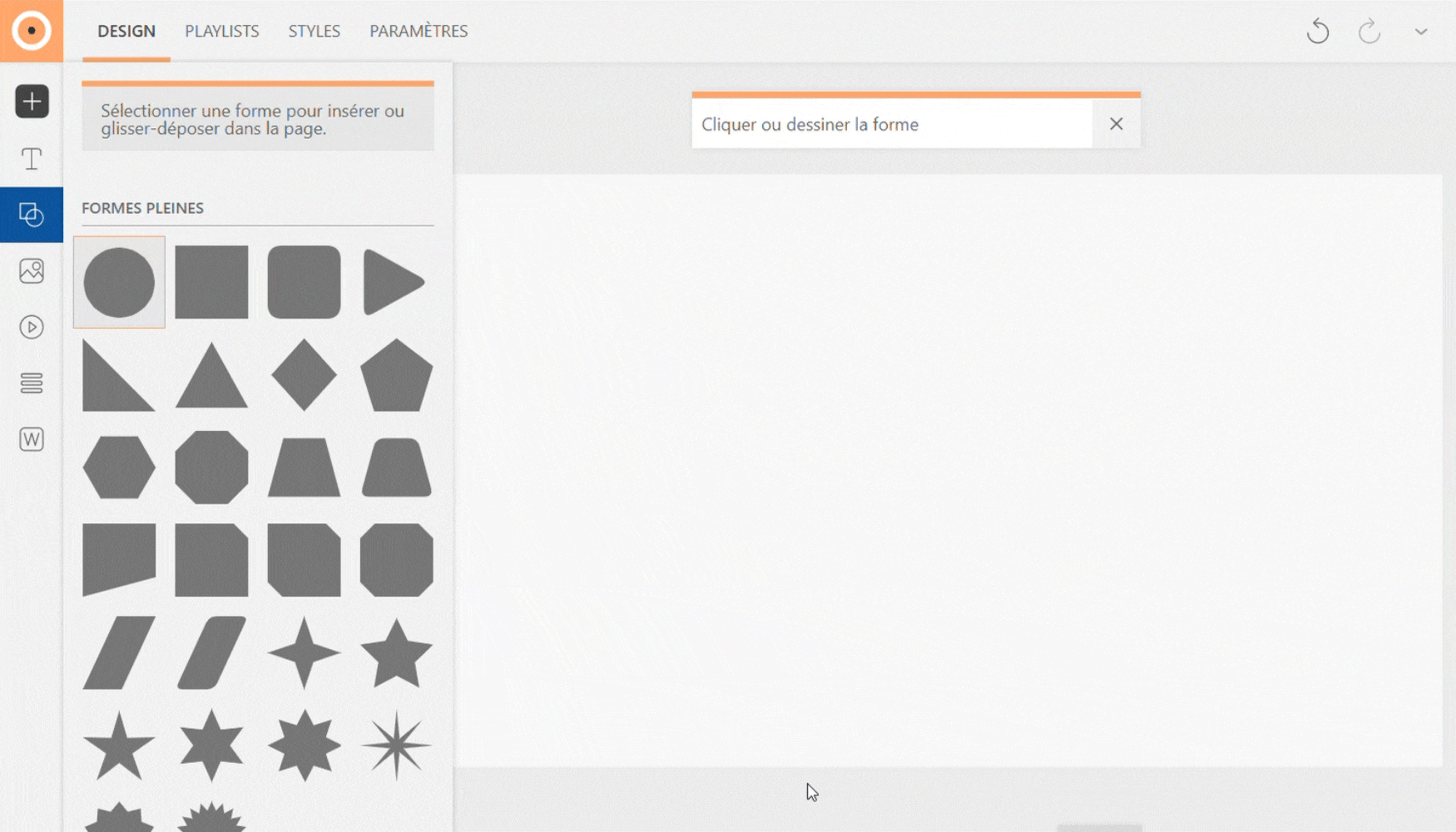Dessinez vos propres formes grâce aux outils du Studio.
Tracer
Cliquez sur le bouton "Insérer une forme" dans le menu d'insertion à gauche de l'interface.
Une fenêtre contenant la liste des formes disponibles s'ouvrira.
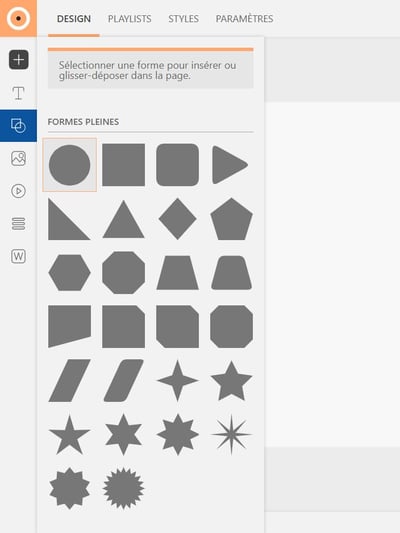
Méthode 1 : drag & drop
Glissez-déposez la forme de votre choix dans votre page : elle apparaîtra là où vous relâcherez le clic.
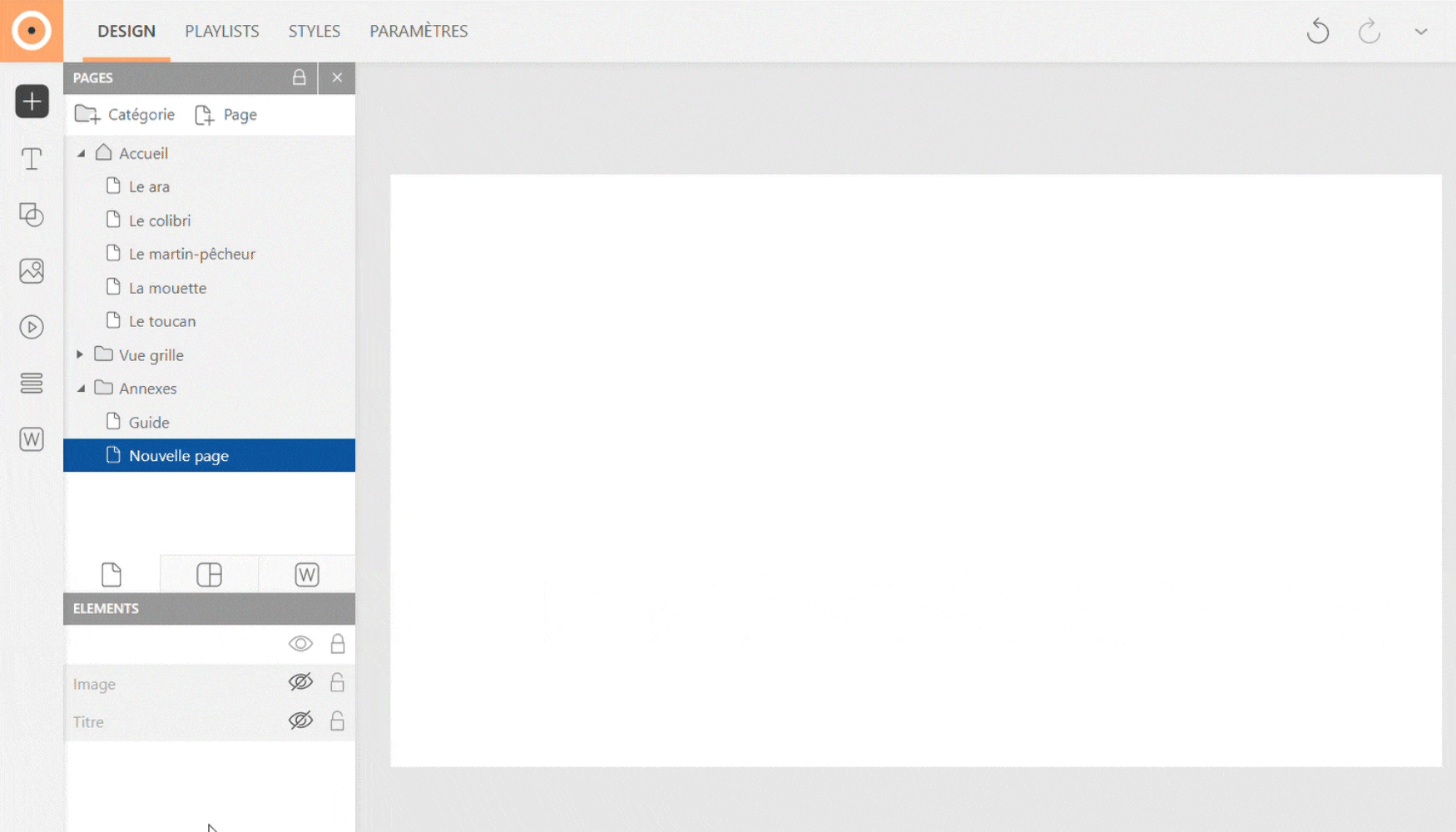
Méthode 2 : dessiner
Sélectionnez la forme de votre choix, puis maintenez le clic gauche et tracez un bloc n'importe où dans la page. Une forme aux dimensions du bloc apparaîtra lorsque vous relâcherez le clic.
Personnaliser
Couleur et contour
Cliquez sur votre élément puis sur le bouton "Personnalisation de l'élément" dans le menu à droite de l'interface. Personnalisez la couleur de fond et de bordure dans le panneau "Couleur et contour".
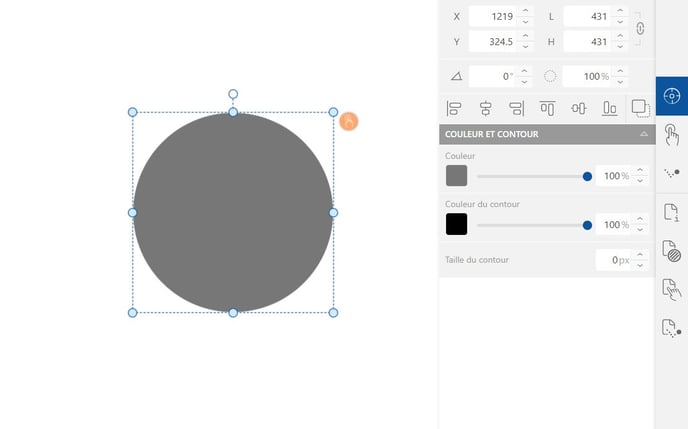
Cliquez sur les pastilles de couleur pour modifier la teinte ; faites glisser le curseur pour ajuster l'opacité.
Modifiez la taille du contour et l'arrondi des angles selon vos besoins.
La personnalisation d'éléments importés (texte, image...) permet de modifier les différents contours et angles de manière indépendante. Les formes n'ont pas cette fonctionnalité : les contours et angles ne peuvent pas être séparés.
Angle et orientation (optionnel)
Certaines formes peuvent être personnalisées en détail : nombre de branches pour une étoile, degré d'inclinaison pour un trapèze... Ces paramètres sont modifiables dans le panneau "Personnaliser", juste au-dessus de "Couleur et contour".
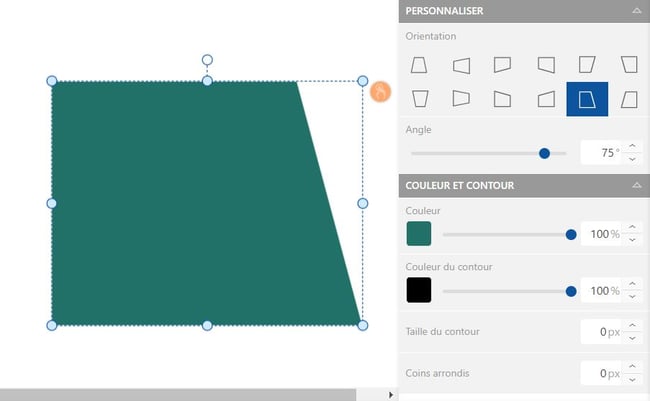

Aller plus loin :